Cíl: Studenti se naučí pracovat s open source GIS aplikací QField a zaznamenávat jevy a místa v krajině.
Potřebné vybavení:
Nainstalovaná mobilní aplikace Qfield
Nainstalovaná desktopová aplikace QGIS
Připravený vzorový projekt – ZK-default_v2022031601.zip
Nastavení projektu pro mapování
Cíl: Studenti se naučí připravit si technické zázemí pro mapování v terénu.
Postup:
QField je mobilní mapová aplikace přímo pracující s projekty z QGIS, je schopna zobrazovat a editovat vektorové vrstvy (formáty SHP, GPKG a další) a také zobrazovat online i offline mapové zdroje (WMS, XYZ, geoTIFF a další rastrové formáty).
Nyní ve vašem počítači v hlavní složce projektu Nazev_povodi / Workers / spusťte soubor Nazev_povodi-QFIELD.qgz.
Dále ve složce najděte a označte soubory:
Frantisek_Novak_fw_vXXXXXXXX.gpkg
Tyto soubory přetáhněte do okna QGIS do levé části Panely.
Zaklikněte Add Layers to Group / Přidat vrstvy do skupiny a OK.
Nyní v QGIS v seznamu vrstev, na první pozici vidíme úplně nahoře skupinu
Frantisek_Novak_fw_vXXXXXXXX. Tuto skupinu označte a přetažením zanořte do skupiny Mapování.
Předpřipravený projekt pro mapování si nyní doplníme o všechny vrstvy, které chceme mít při mapování k dispozici (v telefonu nelze nic přidat). Také dbejte na pořadí vrstev, zapnutí/vypnutí, sbalení/rozbalení skupin a celou strukturu. Jak si projekt v počítači v QGIS nastavíte a uložíte, tak se pokaždé v QField otevře. Např. není šikovné si nechat zobrazené všechny podkladní mapy, protože pak je budete vypínat po každém restartu QField (i několikrát za den), aby vás nezdržovaly v práci.
Nenahrávejte do telefonu “velká rastrová data”, např. skeny projektů systematického odvodnění (meliorací) – v podstatě to znemožňuje práci. Pokud chcete mít s sebou meliorace, zkopírujte a připojte si vrstvy obkreslených hlavníků, případně obvody odvodněných ploch.
Všechny v počítači uložené (ofline) vrstvy – podkladní mapy musíme zkopírovat do složky Nazev_povodi / Workers / Frantisek_Novak. (Tvorba vlastních offline map viz. níže.)
Otevřete v QGIS projektový soubor Nazev_povodi-QFIELD.qgz.
Ze stejné složky do otevřeného projektu přetáhněte soubory
Frantisek_Novak_fw_vXXXXXXXX.gpkg, – vrstvy pro mapování
a dále všechny další požadované vrstvy offline i online.
Offline mapy (viz níže) vytvořené jako jednotlivé soubory XXX.JPG se do projektu připojí také pouhým přetažením do okna QGIS.
Upravte pořadí vrstev tak, aby vám celoplošné (rastrové) vrstvy nepřekrývaly body, linie a polygony a nastavte viditelnost. Viditelné: mapování + návrhy + jedna, nejpoužívanější podkladová mapa, zbytek skrytý.
Offline mapy
Cíl: Studenti se naučí nachystat do telefonu mapy pro práci v terénu. Užitečná věc, která umožní mapovat i v místech bez přístupu k internetu.
Postup:
Podkladovou offline mapu (georeferencovaný rastrový obrázek), můžete vytvořit z libovolné, samostatné vrstvy, ale také jako soutisk libovolných vrstev. Např. ortofoto + obvod povodí 4. řádu + vodní toky. (Typicky se vytváří z online WMS vrstev, jako Ortofoto, ZM10, aj.)
Jaké podkladní mapy obvykle používáme:
Základní mapa 1:10 000 (ZM10)
Ortofoto – různé roky a zdroje, prozkoumat, která je v dané lokalitě nejlepší)
dmr5g:GrayscaleHillshade – stínovaný reliéf šedý
nebo dmr5g:TintedHillshadeContinuous – stínovaný reliéf béžový
dmr5g:SlopeRGBMap2 – barevná škála, dle sklonu terénu
Vodní toky (průhledná) – hodí se v lesnatých oblastech v kombinaci s ortofoto, nebo DMR5G
Tvorba offline mapy – základní jednoduchý způsob
Na obrazovce si zobrazte celou zájmovou oblast.
Klikněte na Projekt / Importovat/Exportovat / Exportovat mapu jako obrázek
Z možností vyberte Uložit celý rozsah mapového okna
– Nastavit Rozlišení, v jakém mapu chceme stáhnout, čím je DPI nižší, tím je soubor
menší a kvalita výsledného obrázku je horší a naopak (obvykle 300 dpi)
– Klik na tlačítko Rozsah mapového okna přepočítá parametry
– Tlačítko Uložit umožní výběr umístění, názvu a formátu výsledného souboru. lze použít formát JPG (soubory, nejlépe rovnou ukládat do složky Workers / Frantisek_Novak)
– Výsledný soubor připojte do projektu a porovnejte kvalitu s originální vrstvou. Pokud nevyhovuje, proveďte celý proces znovu a kvalitu vs. velikost souboru korigujte větším, nebo menším rozlišením.
QField – Mapování v terénu
Cíl: Studenti detailně poznají své okolí, naučí se rozeznávat jednotlivé krajinné prvky, indikátory poškozené krajiny, naučí se používat mapy a digitální aplikace k mapování krajiny.
Postup:
Studenti si všímají prvků v krajině a zanáší pomocí aplikace QField do mobilu. Seznam a popis mapovaných prvků naleznete v Návodu na mapování.
Mapované prvky jsou barevně rozděleny dle charakteru na vodní prvky – modrá, erozi – červená, odvodnění – oranžová, cesty – žlutá a ostatní – šedá.
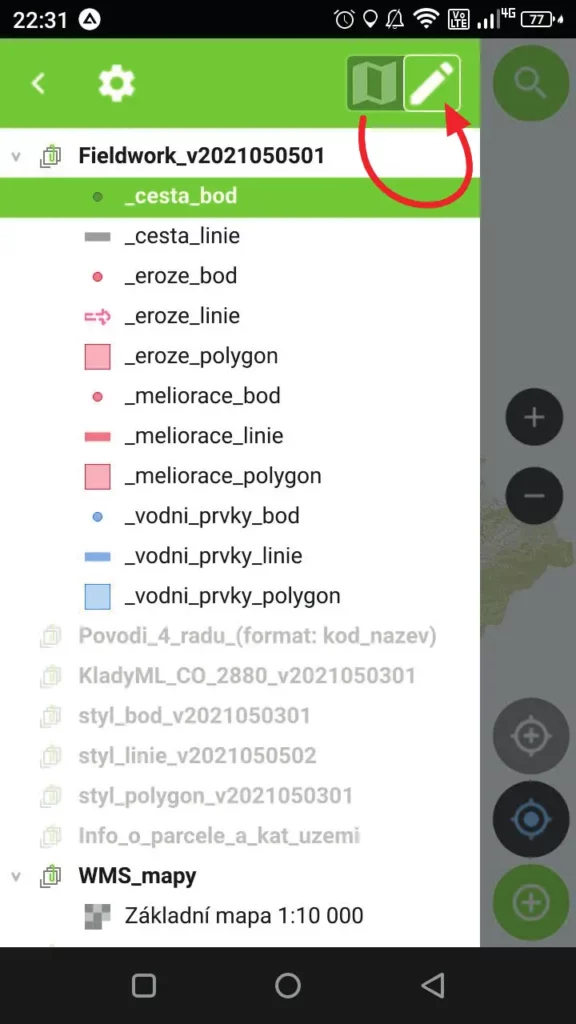
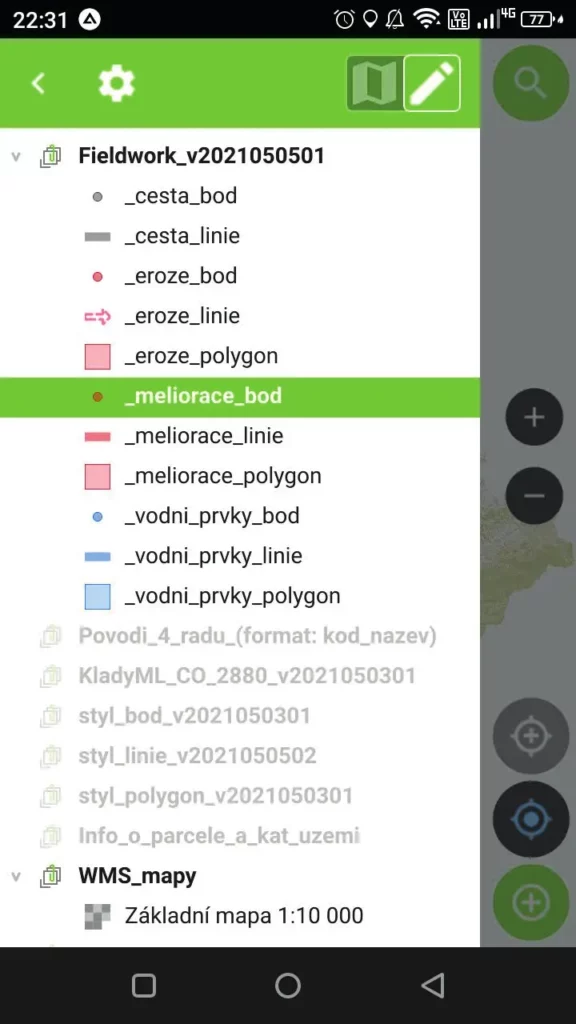
Vyber vrstvu, do které chceš vkládat záznam.
Výběr vrstvy pro záznam se musí provést vždy před zaznamenáváním dat v případě, že se
mění vrstva, do které chcete data vkládat.
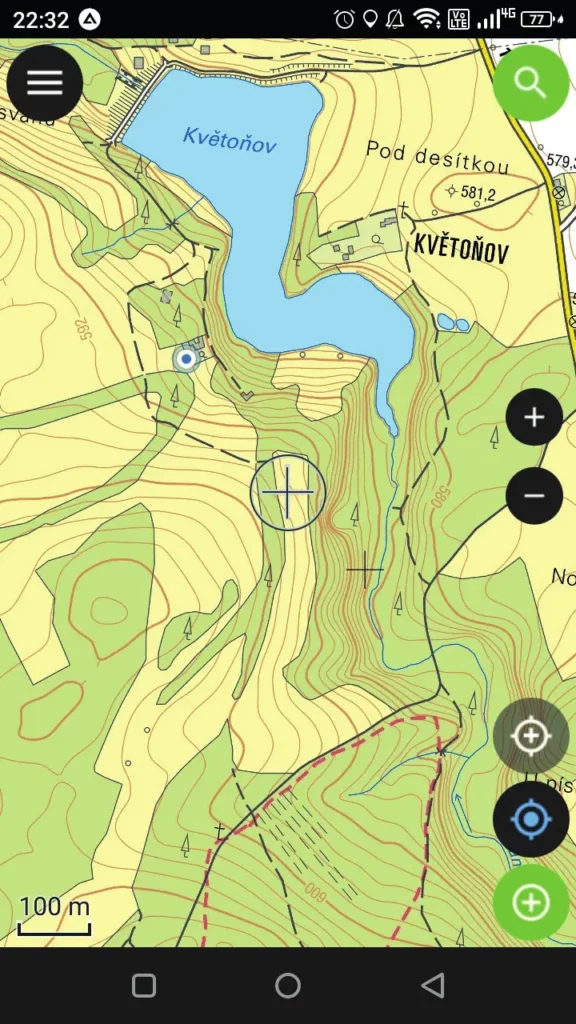
Pohybem terče uprostřed mapy zvolte místo, kde se má záznam uložit. V terénu klikněte na
ikonu “zaměřovače”, mapa se automaticky vystředí podle polohy.
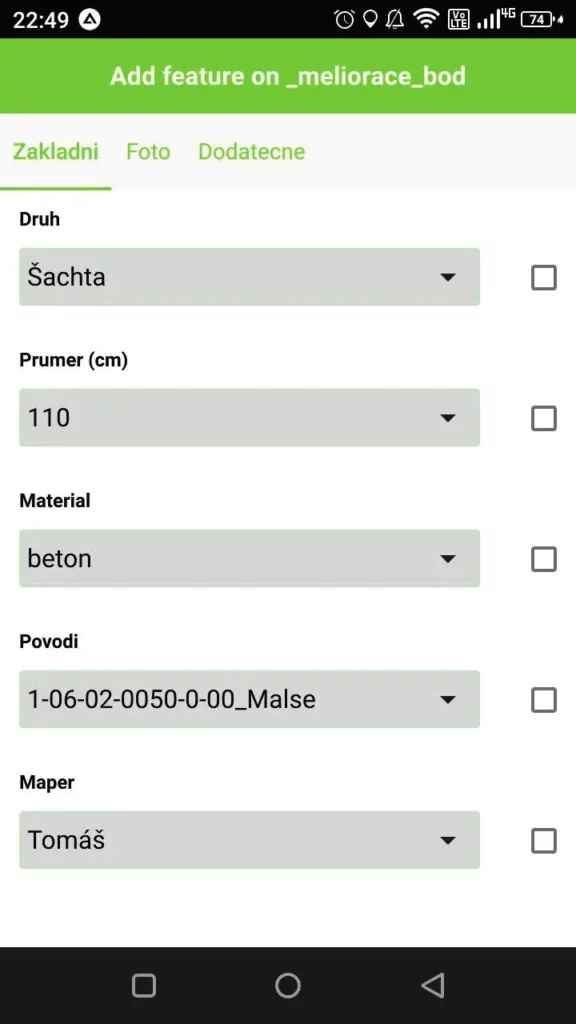
Vyplň maximum informací.
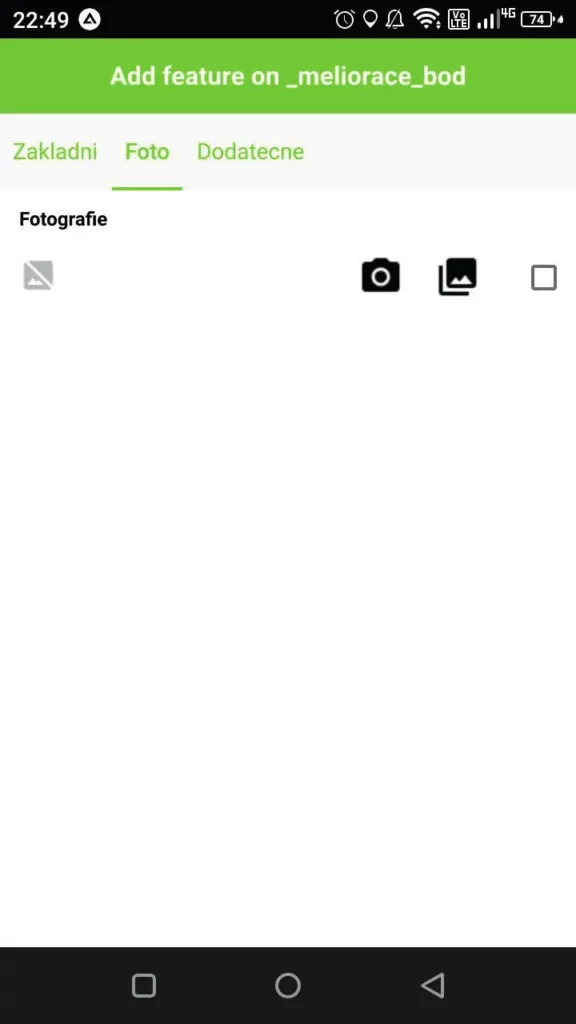
Klikem na ikonu foťáku se aktivuje interní fotoaplikace.
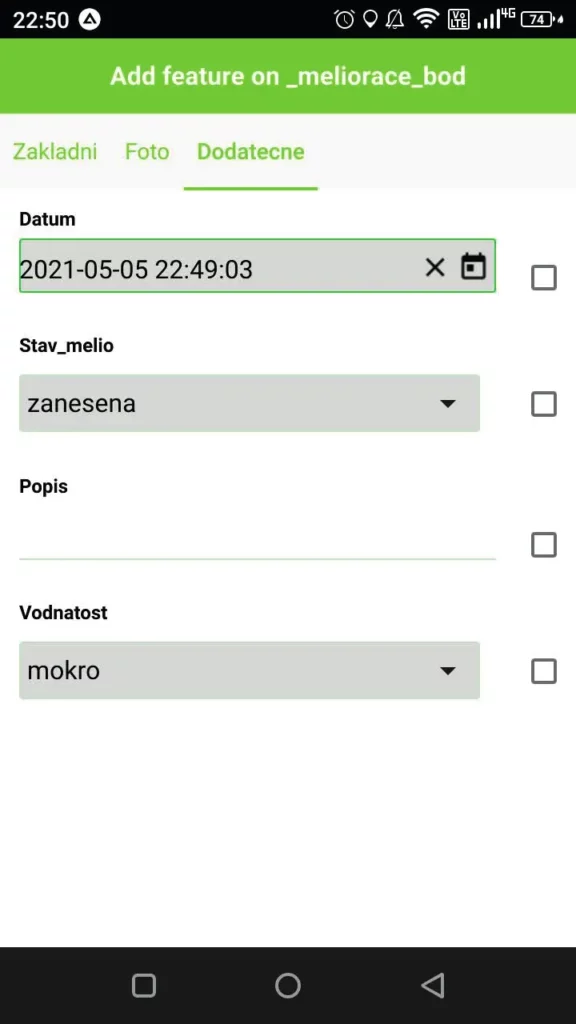
V poslední záložce přidej dodatečné údaje o záznamu.
Jak nejlépe jednotlivé prvky zaznamenávat je popsáno v souboru Návod na mapování –
Katalogu prvků.
QField – Návrat z mapování
Cíl: Studenti se naučí převést data z mobilu do počítače. A připraví si data z terénu pro práci na počítači v aplikaci QGis.
Postup:
Uložte a zavřete váš projekt v QGIS, pokud jej máte právě otevřený. Zkontrolujte, že máte v telefonu skutečně ukončený QField, = že není ani na pozadí – tlačítko “hamburger menu” (3 čárky nad sebou).
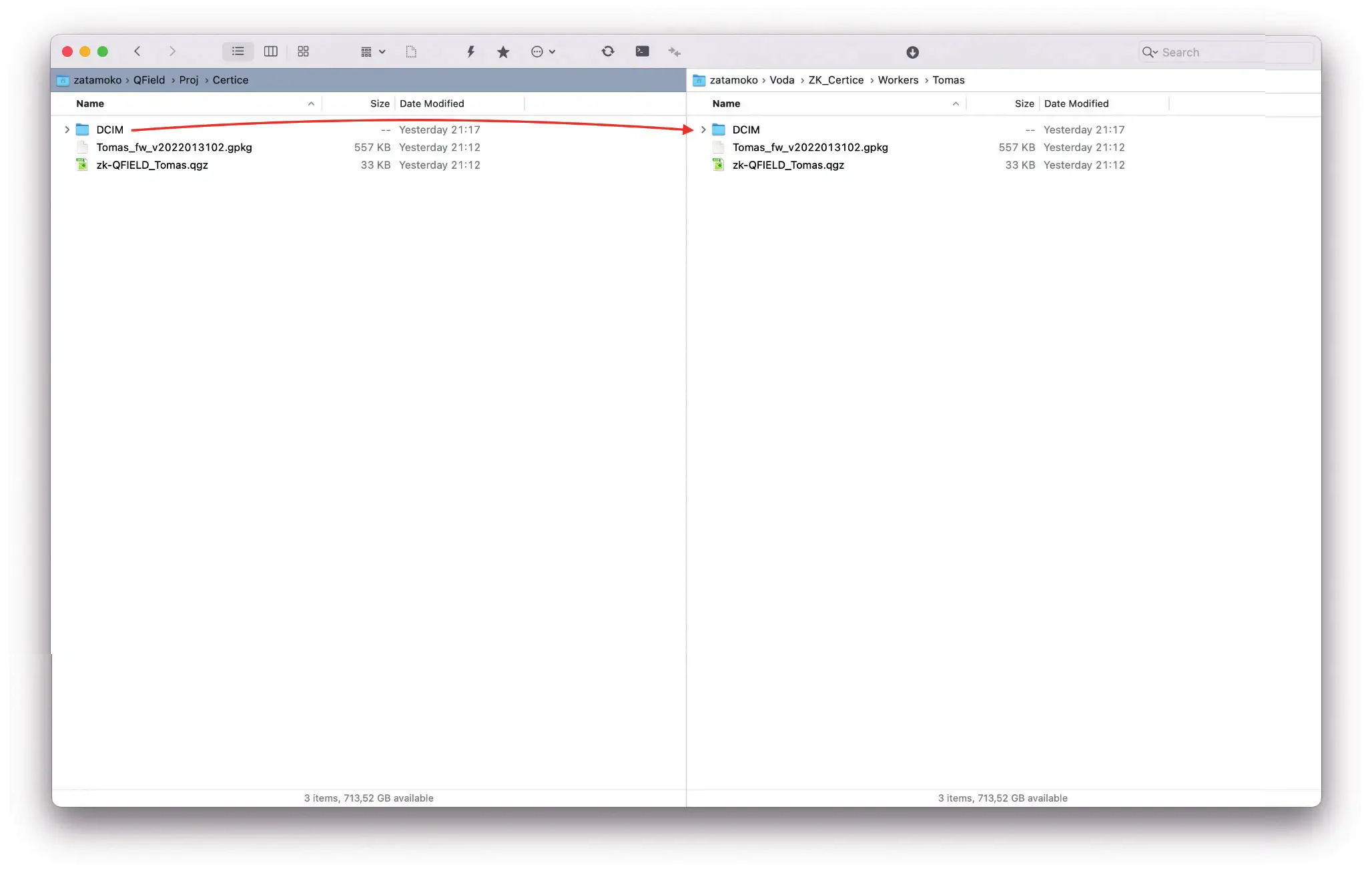
Z telefonu zkopírujte nejprve pořízené fotografie.
Jsou uloženy buď ve složce QField / Proj / Nazev_povodi / DCIM
nebo
<drive>:/Android/data/ch.opengis.qfield/files/ kde <drive> je buď interní uložiště nebo SD
karta.
Všechny fotografie označte a zkopírujte do složky DCIM v hlavním adresáři vašeho QGIS projektu v počítači.
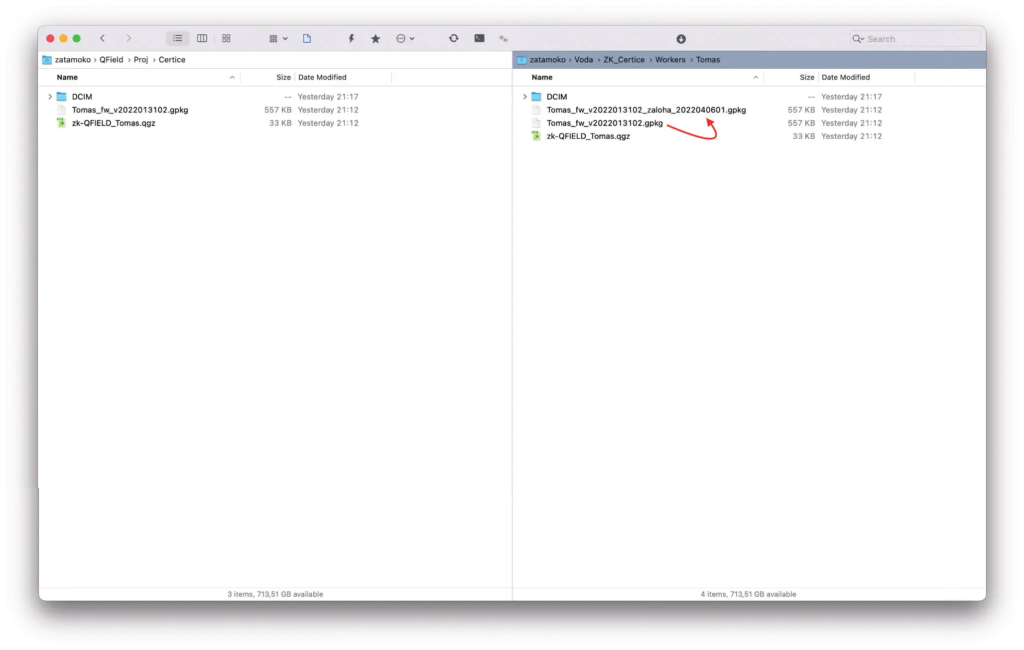
V počítači ve složce Workers najděte váš soubor Frantisek_Novak_fw_XXXXXX.gpkg a přejmenujte jej na Frantisek_Novak_fw_XXXXXX_zaloha.gpkg.
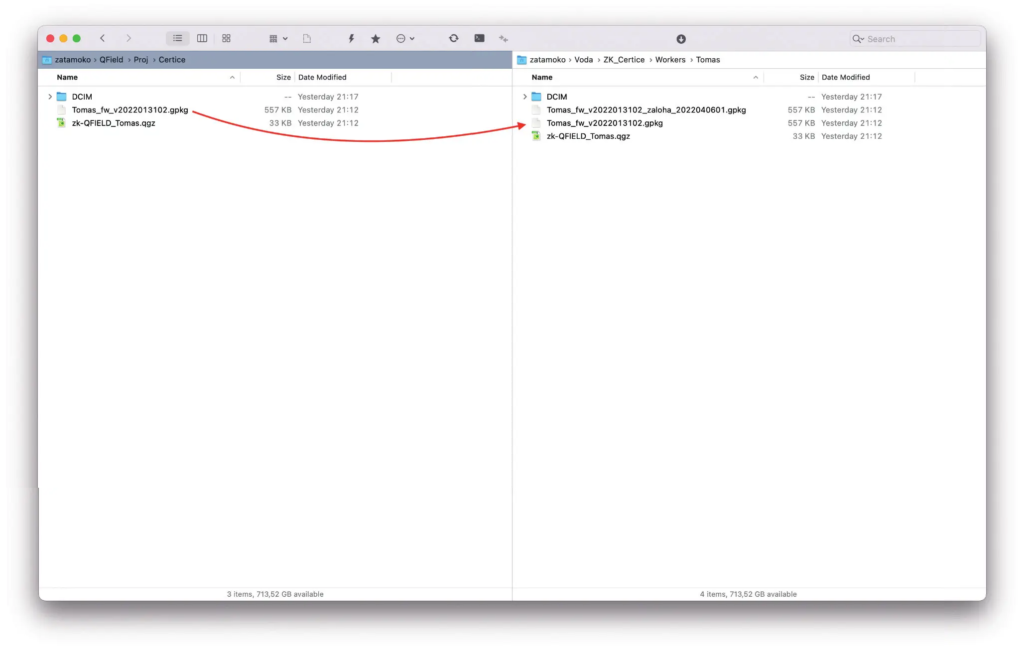
Nyní zbývá zkopírovat do počítače soubor s body z mapování, v telefonu umístěn v závislosti
na verzi QField, kterou používáte buď:
- ve složce QField / Proj / Nazev_povodi / Frantisek_Novak /
Frantisek_Novak_fw_XXXXXX.gpkg - nebo Android/data/ch.opengis.qfield/files/Imported Projects/
Od verze QField 2.1.x je možné data exportovat do Google Drive aj. cloudových služeb. Jedná se o jednocestný export, nikoliv synchronizaci. Takto lze po mapování velmi jednoduše získat data od kolegů z terénu. Přenos na Google Drive je vhodné dělat na wifi, nebo vám hrozí vyčerpání mobilního datového limitu v případě, že máte nafoceno velké množství fotek.
Znovu spusťte QGIS, načtěte váš projekt a ověřte, že jsou nová data z mapování součástí projektu.
Zmenšování fotografií z mapování
Cíl: Studenti se naučí optimalizovat velikost fotografií pořízených při mapování.
Postup:
Zjistili jsme, že i přes všechna nastavení, jsou některé z vašich fotek stále ve velkých souborech, i 10MB, jedna fotka. Pokud je velikost většiny souborů vašich fotek větší, nežli 2,5 max 3 MB, proveďte, prosím, jejich zmenšení.
Pro rychlejší nahrání fotek na Google Disk a úsporu kapacity úložiště, přidáváme tento stručný návod, na zmenšení fotografií v programu XnView. Pokud jste zvyklí, to dělat v jiném programu, použijte jiný. Pokud XnView v počítači nemáte, stáhněte ho ze stránky, chcete-li češtinu, tak verzi “Standard” – setup a program nainstalujte.
Nyní spusťte XnView > nahoře “Průzkumník” > ve stromu nalistujte složku vašeho projektu,
klikněte na složku “DCIM”.
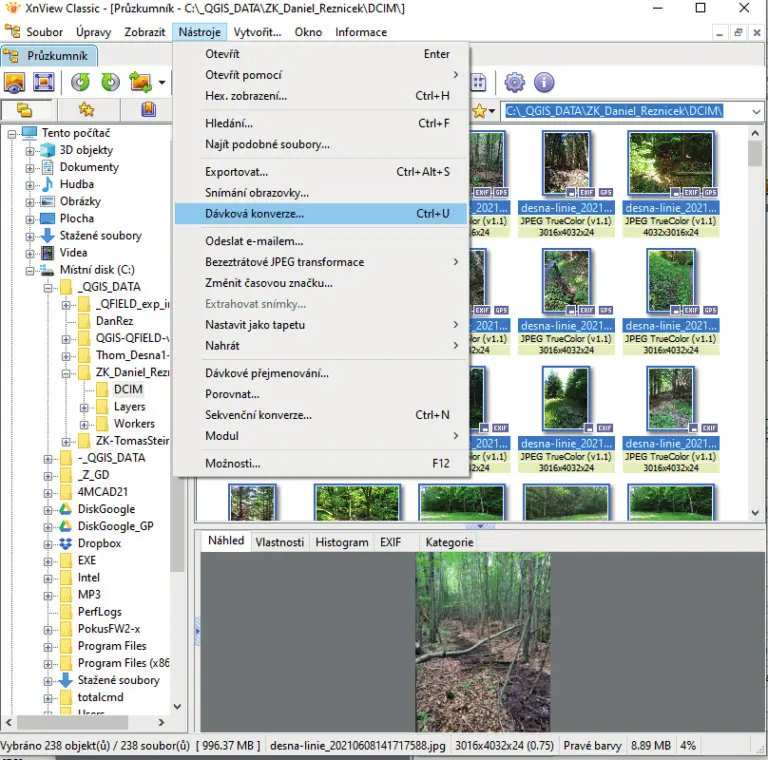
– v hlavním okně se zobrazí všechny fotografie
– klik na jednu fotografii, > vybrat všechny fotky pomocí Ctrl+A
– v menu “Nástroje” > “Dávková konverze”
Nastavení dle obrázku níže. Nejdůležitější jsou:
– Formát: JPG-JPEG/JIF
– Přepsat: Nahradit !
– Použít původní cestu (pro výstup) !
Možnosti – rozkliknout vše nechat, jen kvalitu nastavit na cca 40 !
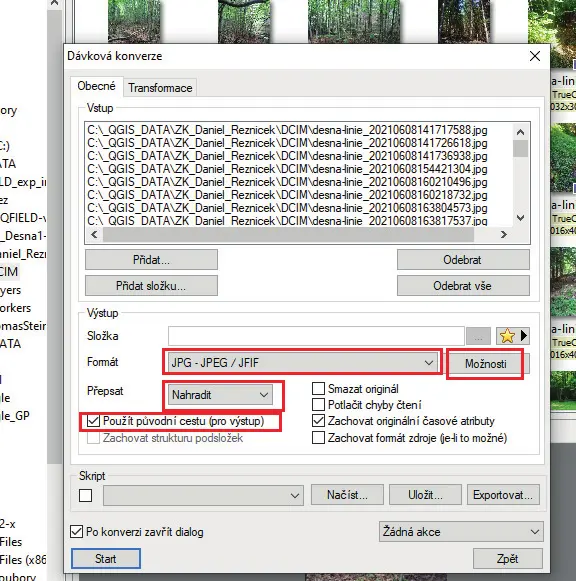
– Start
Tím se zmenší velikost souborů, při zachování rozlišení. Máte hotovo, můžete zavřít
XnView.
